如何用win11系统设置传统任务栏?下面小编会告诉你怎么操作!

操作方法1。首先,我们点击任务栏中的开始菜单,点击选择“设置”图标;

2.进入设置界面后,我们点击选择“个性化”功能,点击进入;

3.这时,我们可以选择界面中的“任务栏”选项;

4.然后我们点击右边的窗口,进入任务栏的设置;

5.然后我们展开任务栏对齐旁边的下拉菜单,然后点击选择“左”;

6.最后,我们设置好之后,如图。

以上是win11中如何设置传统任务栏的教程。如果还有其他问题,可以给我们留言,我们会尽快解答!更多精彩内容请关注本站!
 找独服
找独服
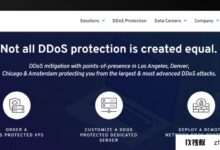


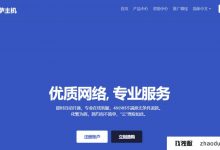

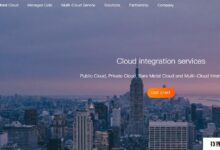
评论前必须登录!
注册